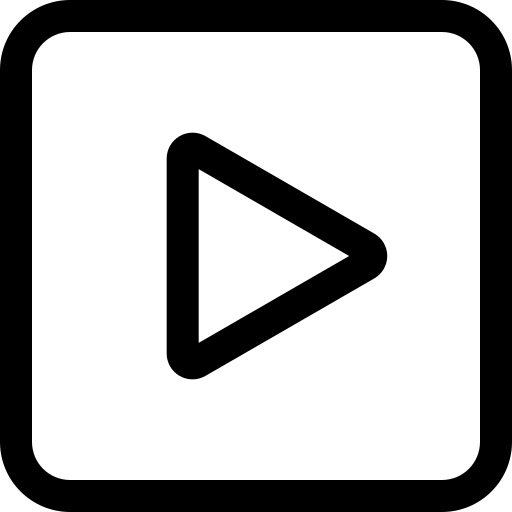Xodimlar bazasini shakllantirish
Xodimlar bazasini yaratish
HEMIS axborot tizimida OTMda faoliyat olib borayotgan xodimlar va professor-o‘qituvchilar bazasini shakllantirish tizimning Xodimlar / Xodimlar bazasi menyusi orqali amalga oshiriladi (1-rasm).

1-rasm. Xodim qo‘shish
Xodimni yaratish uchun +Xodim qo’shish tugmasini tanlang. Natijada xodim ma’lumotlarini kiritish oynasi paydo bo‘ladi (2-rasm).
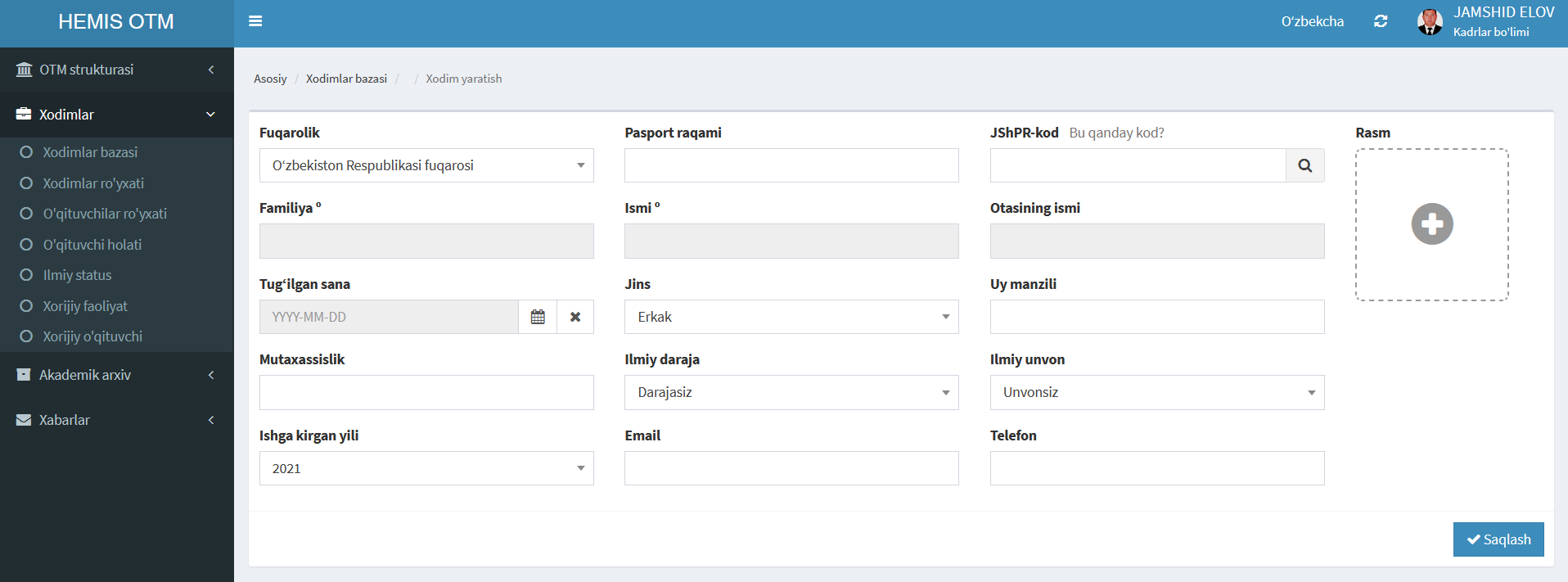
2-rasm. Xodimni kiritish oynasi
Ushbu oynada xodimning shaxsiy ma’lumotlari kiritiladi, bunda:
- Fuqarolik maydonidan xodimning fuqaroligini (O‘zbekiston Respublikasi fuqarosi, xorijiy davlat fuqarosi, fuqaroligi yo‘q shaxs – ushbu ma’lumotlardan mosi tanlanadi) tanlang;
- Pasport raqami maydoniga xodimning pasport seriyasi va raqamini kiriting;
- JSHPR-kod maydoniga xodimga tegishli bo‘lgan 14 xonali sondan iborat jismoniy shaxs personal raqamini kiriting (jismoniy shaxs personal raqami xodimning pasportidan olib kiritiladi,
3-rasm);
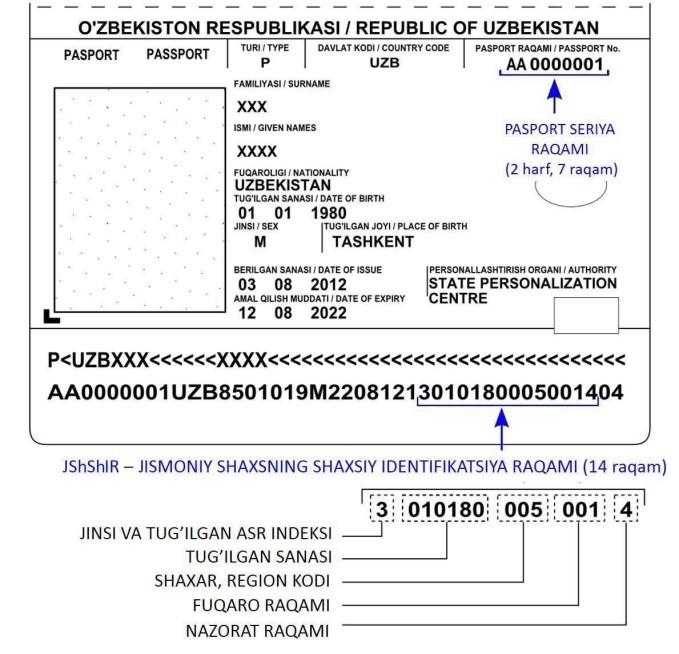
3-rasm. JSHPR-KOD ni bilish oynasi
- Familiya maydonida xodimning familiyasi tizimda avtomatik shakllanadi;
- Ismi maydonida xodimning ismi tizimda avtomatik shakllanadi;
- Otasining ismi maydonida xodimning sharifi tizimda avtomatik shakllanadi;
- Tug‘Ilgan sana maydonidan xodimning tug‘ilgan sanasini tanlang;
- Jins maydonidan xodimning jinsini tanlang;
- Uy manzili maydoniga xodimning yashash manzilini kirting;
- Mutaxassislik maydoniga xodimning diplom bo‘yicha mutaxassisligini kiring;
- Ilmiy daraja maydonidan xodimning ilmiy darajasini tanlang;
- Ilmiy unvon maydonidan xodimning ilmiy unvonini tanlang;
- Ishga kirgan yili maydoniga xodim ishga kirgan yilini kiriting (bu yerda xodimning oxirgi mehnat shartnomasidagi yil ko‘rsatiladi);
- Email maydoniga xodimning elektron pochta manzilini kiriting;
- Telefon maydoniga xodimning kontakt telefon raqamini kiriting;
- Rasm maydoniga xodimning rasmini kiriting;
- Saqlash tugmasini tanlang.
Natijada ekranda xodim ma’lumotlari shakllanadi (4-rasm).
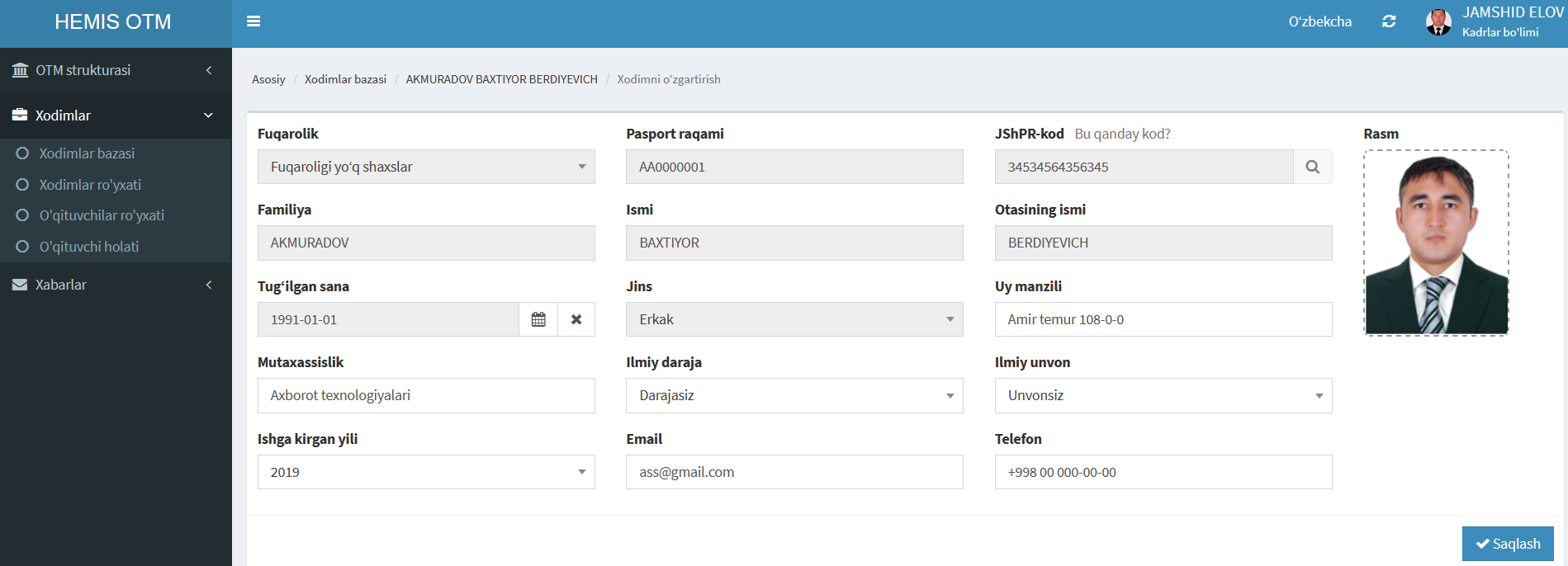
4-rasm. Xodim ma’lumotlarini shakllantirish
SAQLASH tugmasini bosilgandan so‘ng xodim to‘g‘risidagi ma’lumotlar saqlanadi (5-rasm).
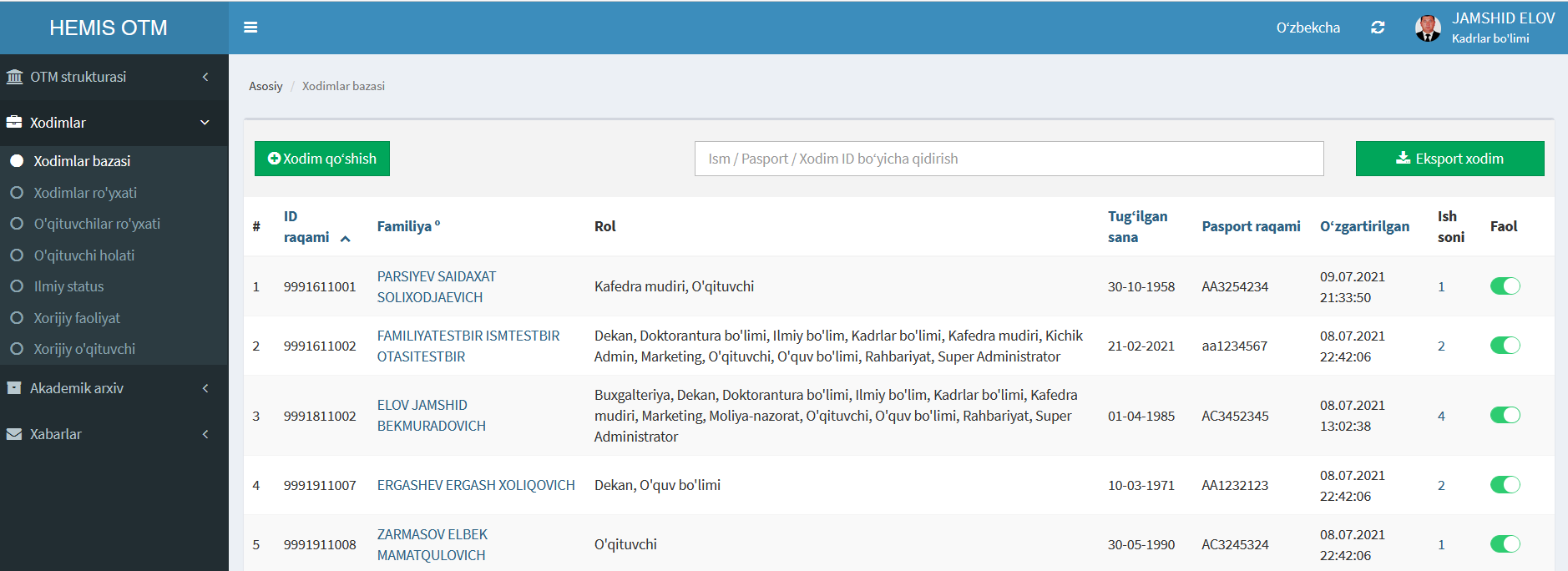
5-rasm. Xodim ma’lumotlarini ko‘rish oynasi
Yuqorida ko‘rsatilgan ketma-ketlik asosida OTMning barcha xodimlarini shakllantirish mumkin.
Xodimning shaxsiy ma’lumotlarini tahrirlash
Xodim ma’lumotlarini tahrirlash Xodimlar / Xodimlar bazasi menyusi orqali amalga oshiriladi (5-rasm). Xodimlar ro‘yxatidan kerakli xodimning Familiya, Ismi Sharifini tanlang. Natijada ekranda xodimga tegishli ma’lumotlar paydo bo‘ladi (6-rasm).
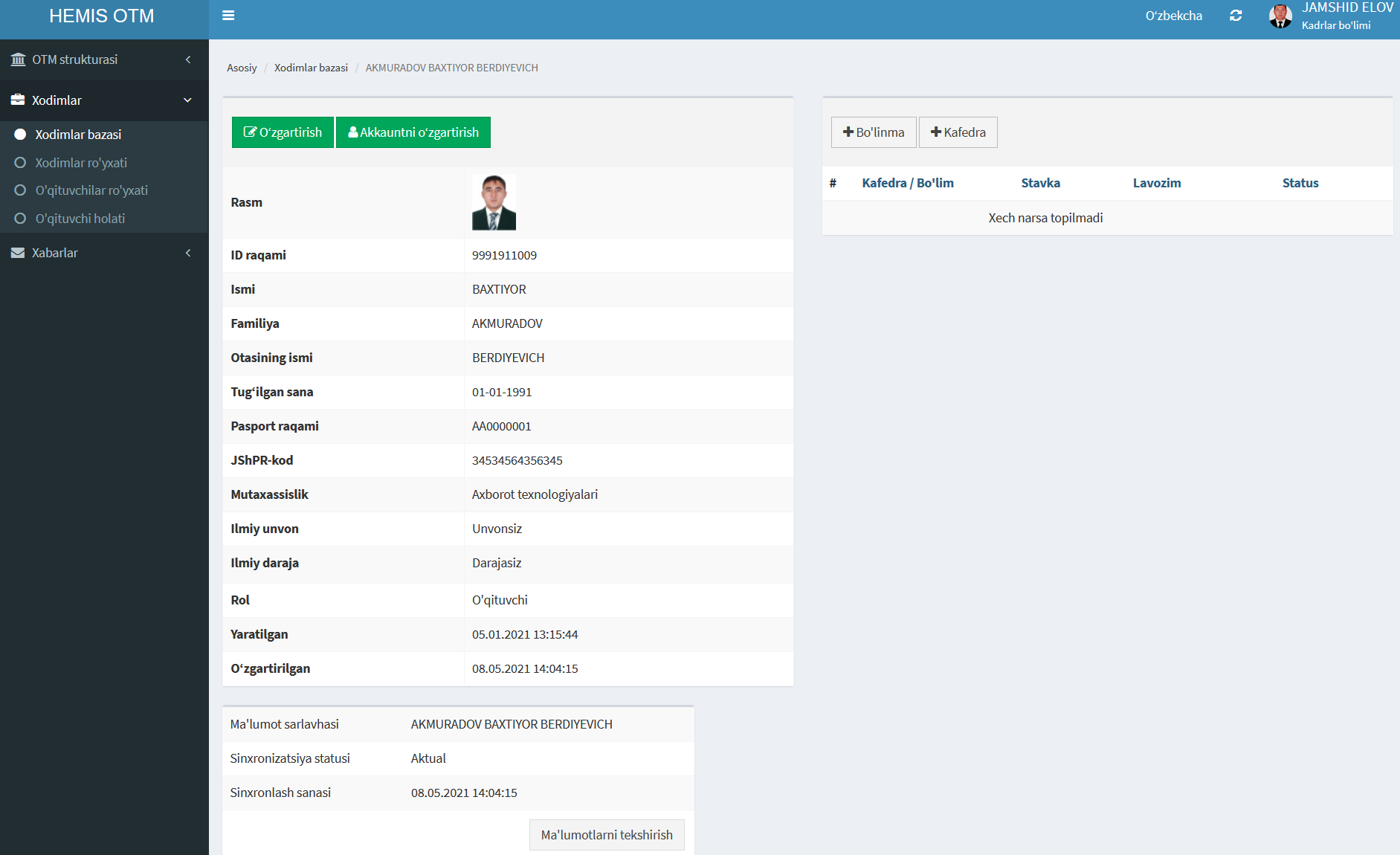
6-rasm. Xodim ma’lumotlarini boshqarish
Xodimning shaxsiy ma’lumotlarini o‘zgartirish uchun xodimning ma’lumotlarini boshqarish oynasidan O’zgartirish tugmasi tanlang va xodimning tegishli ma’lumotlarini tahrirlang so‘ngra Saqlash tugmasi bosing (7-rasm).
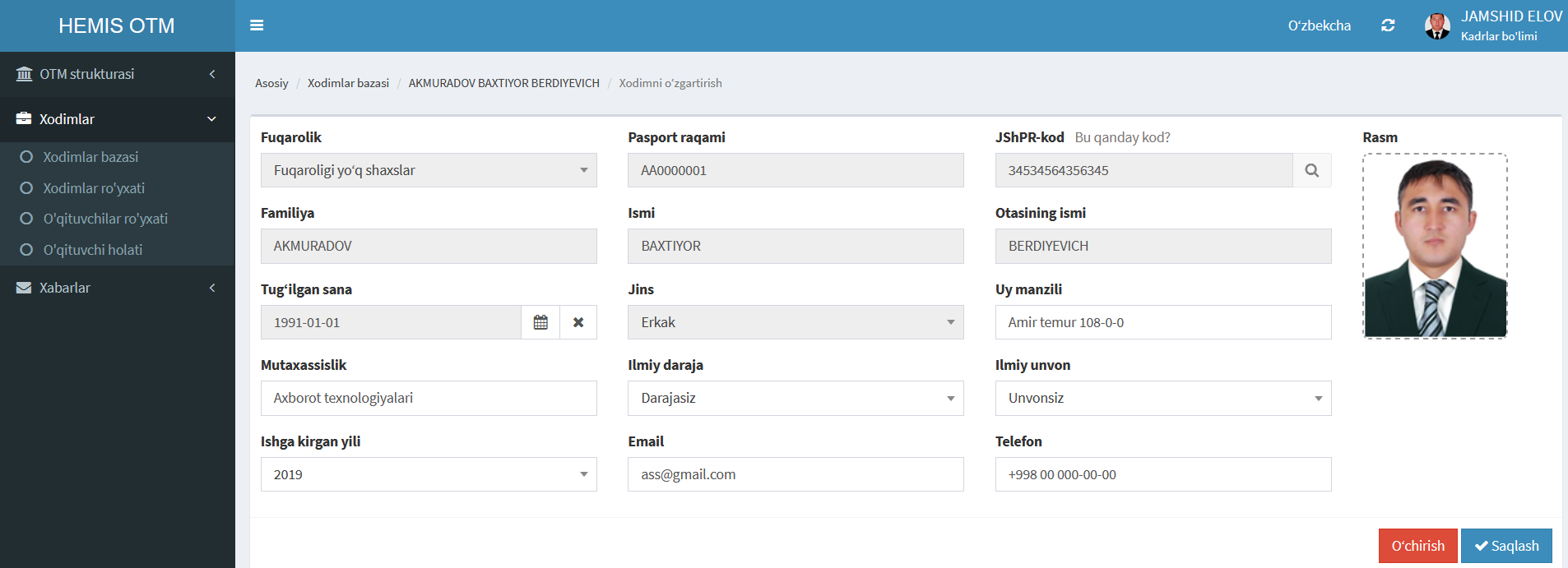
7-rasm. Xodim ma’lumotlarini tahrirlash oynasi
Xodimning shaxsiy ma’lumotlarini o‘chirish
Xodimning shaxsiy ma’lumotlarini o‘chirish uchun xodim ma’lumotlarini tahrirlash oynasidan (7-rasm) O’chirish tugmasi bosiladi.
Muhim! Agar tizimda xodim bilan bog‘langan boshqa ma’lumotlar mavjud bo‘lsa u holda tizim xodimni o‘chirishga ruxsat bermaydi. Bunday hollarda xodimni o‘chirish uchun dastlab u bilan bog‘langan boshqa ma’lumotlarni o‘chirish zarur bo‘ladi.
Xodim ma’lumotlarini eksport qilish
Xodimlar to‘g‘risidagi ma’lumotlarni Excel oynasiga eksport qilish uchun Xodimlar / Xodimlar bazasi menyusini tanlang. Natijada ekranda xodimlar ro‘yxati oynasi ochiladi (8-rasm).
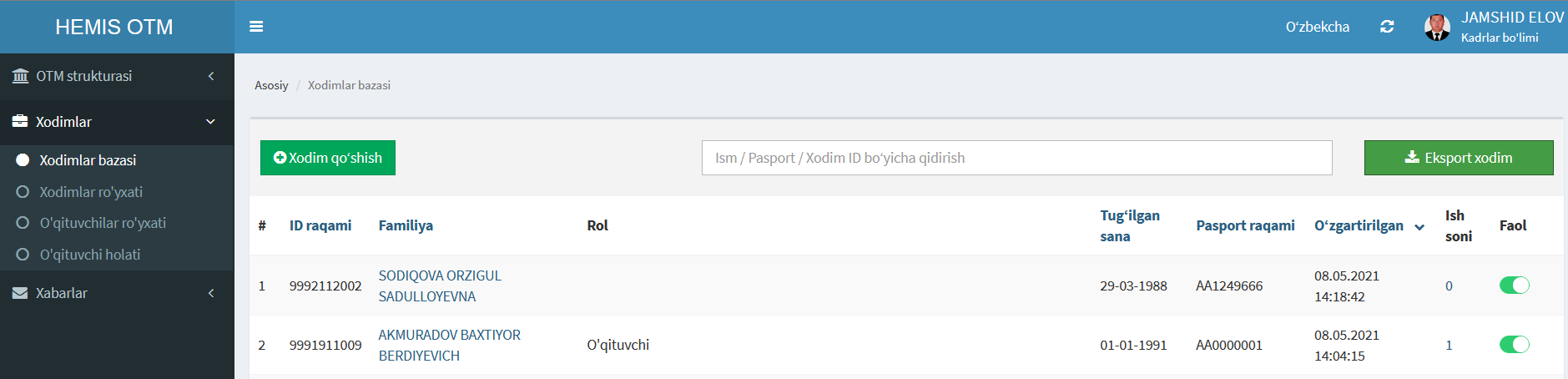
8-rasm. Ma’lumotlarni Excel oynasiga eksport qilish oynasi
Ushbu oynadan Export xodim tugmasini tanlang. Natijada barcha xodimlar to‘g‘risidagi ma’lumotlar Excel oynasiga eksport qilinadi.
Xodimning akkauntini yaratish.
Xodimlarning axborot tizimidan foydalanishini tashkil etish uchun har bir xodimning tizimdagi akkauntlari yaratiladi. Xodimning login, parol va boshqa qayd ma’lumotlarini shakllantirish uchun tizimning Xodimlar / Xodimlar bazasi menyusi orqali amalga oshiriladi (5-rasm). Ro‘yxatdan xodimni tanlash orqali xodimning ma’lumotlarini boshqarish oynasiga o‘ting (6-rasm) va Akkaunt Yaratish tugmasini tanlang. Hosil bo‘lgan oynada xodimning akkaunti bilan bog‘liq quyidagi qayd ma’lumotlarini kiriting (9-rasm):
- Login maydonida foydalanuvchining loginini shakllantiring, odatda tizim logini xodimning ismi-sharifiga qarab avtomatik shakllantiradi, zarurat bo‘lsa o‘zgartirish mumkin;
- To‘liq ismi maydoni foydalanuvchining to‘liq ismi-sharifi, tizim tomonidan avtomatik tarzda qayd qilinadi;
- Email maydoniga foydalanuvchining elektron pochtasini kiring;
- Telefon maydoniga foydalanuvchining telefon raqamini kiring;
- Holati maydonida foydalanuvchining holatini belgilang;
- Til maydonidan foydalanuvchi uchun interfeys tilini tanlang;
- Parol maydoniga foydalanuvchining parolini kiriting;
- Parol tasdig‘i maydoniga foydalanuvchining parolini qayta kiriting;
- Foydalanuvchi rollari maydonida aktiv kaliti yordamida foydalanuvchiga tegishli bo‘lgan rolni faollashtiring. Masalan O’qituvchi roli;
- O’zgartirish tugmasini tanlang.
Natijada xodimning ma’lumotlarni o‘zgaradi (9-rasm).
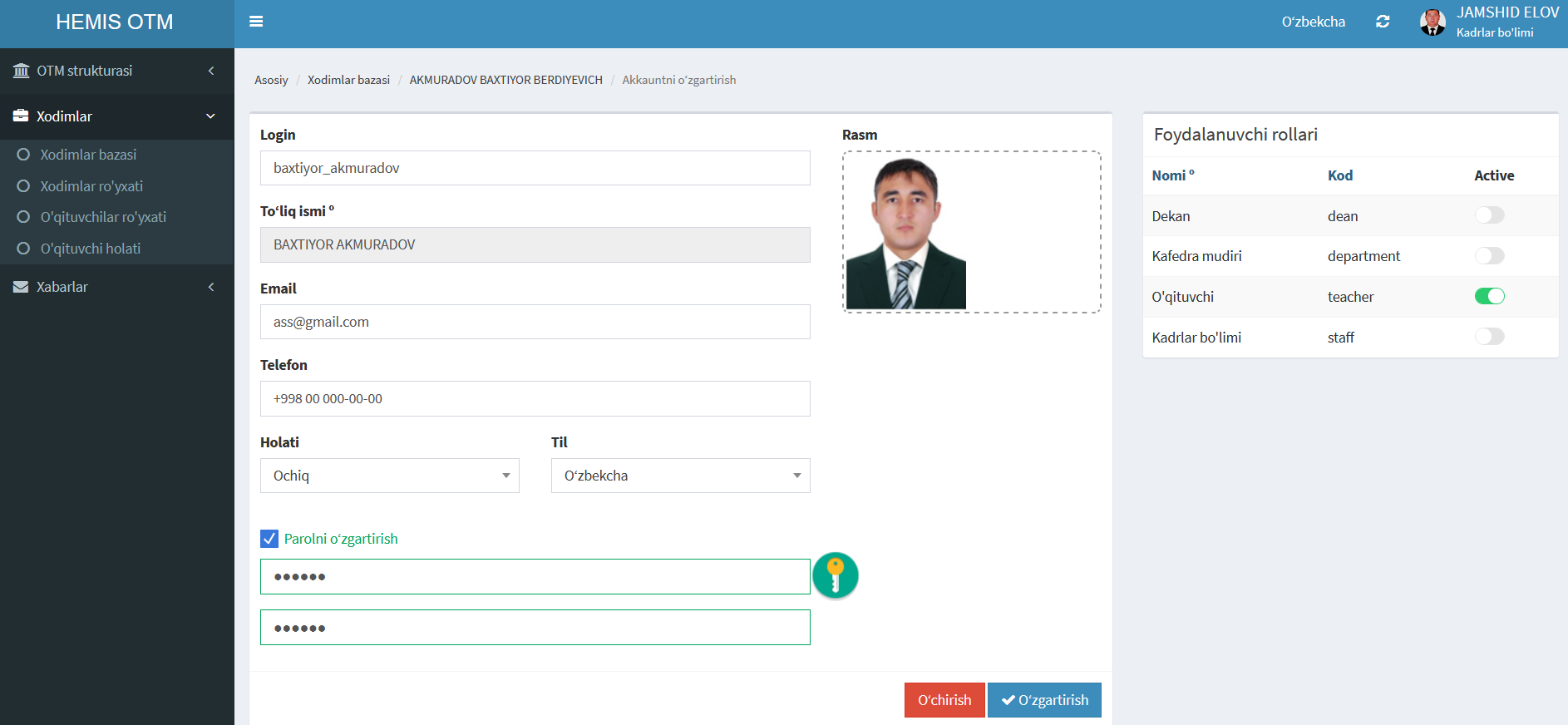
9-rasm. Xodimning akkauntini yaratish oynasi
Xodimni akkauntini yaratish oynasidan xodimning rolini ham belgilab keting, masalan o‘qituvchi.
Eslatma! Foydalanuvchi rollari qismida foydalanuvchiga bir vaqtni o‘zida bitta yoki bir nechta rollarni berish mumkin yoki aksincha barcha rollarni o‘chirib qo‘yishi mumkin.
Xodimning akkauntini tahrirlash
Xodimning akkauntini tahrirlash uchun 9-rasmda keltirilgan xodim akkaunti oynasidan biror bir tahrirlashni amalga oshiring va O‘zgartirish tugmasini tanlang.
Xodimning akkauntini o‘chirish
Xodimning akkauntini o‘chirish uchun 9-rasmda keltirilgan xodim akkaunti oynasidan O’chirish tugmasini tanlang
Xodimni bo‘limga biriktirish
Xodimni bo‘limga biriktirish Xodimlar/Xodimlar bazasi menyusi orqali amalga oshiriladi (5-rasm). Xodimlar ro‘yxatidan xodimni tanlash orqali xodimning ma’lumotlarini boshqarish oynasiga o‘ting (10-rasm).
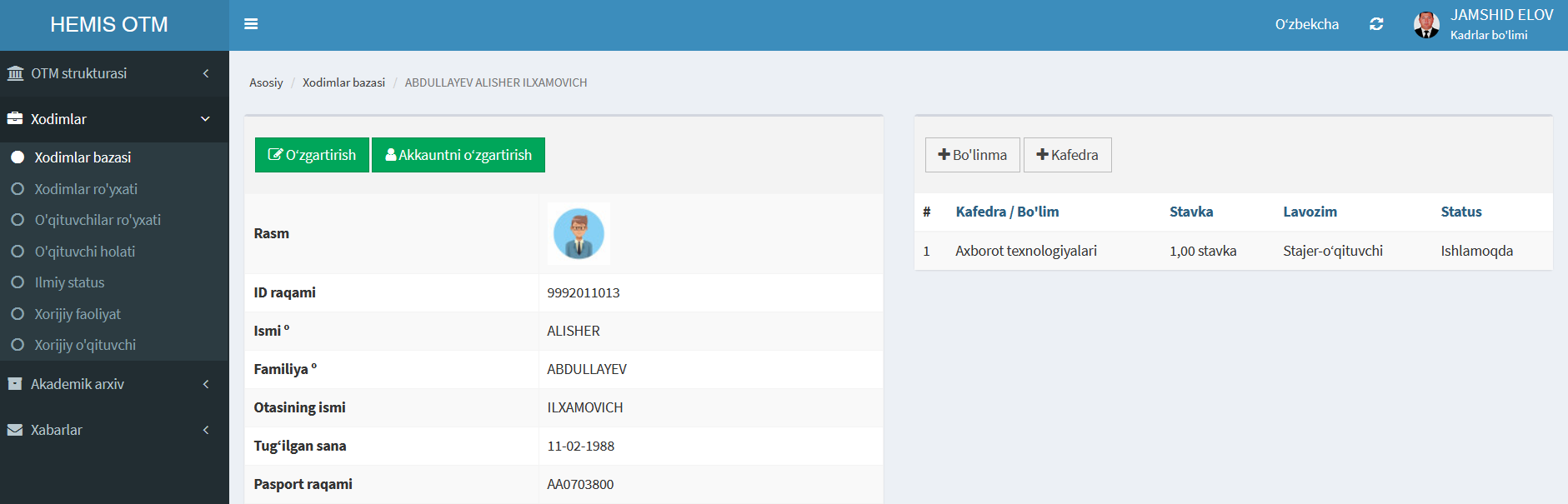
10-rasm. Xodim akkaunti ma’lumotlari
Xodimni biror bir bo‘limga biriktirish uchun 10-rasmda keltirilgan oynadan +Bo’linma tugmasini tanlang. Paydo bo‘lgan tizim oynasidagi talab etilgan quyidagi ma’lumotlarni shakllantiring (11-rasm):
- Xodim maydonida foydalanuvchining to‘liq ismi-sharifi tizim tomonidan avtomatik tarzda qayd qilinadi;
- Lavozim maydonidan xodim lavozimini tanlang;
- Kafedra / Bo‘lim maydonidan bo‘limni tanlang;
- Xodim turi maydonidan xodim turini tanlang (administrativ-boshqaruv xodim, o‘quv-yordamchi va texnik xodim, xizmat ko‘rsatuvchi xodim);
- Mehnat shakli maydonidan mehnat shaklini tanlang (asosiy, o‘rindoshlik ichki, o‘rindoshlik tashqi, soatbay);
- Stavka maydonidan xodim stavkasini tanlang (0.25, 0.50, 0.70, 1);
- Status maydonidan statusni tanlang (ishlamoqda, ta’tilda, xizmat safarida, bo‘shagan);
- Kontrakt raqami maydoniga shartnoma raqamini kiriting;
- Kontrakt sanasi maydoniga shartnoma sanasini kiriting;
Saqlash tugmasi bosilgandan so‘ng ekranda xodimni bo‘limga biriktirilganlik to‘g‘risidagi ma’lumot paydo bo‘ladi (11-rasm).
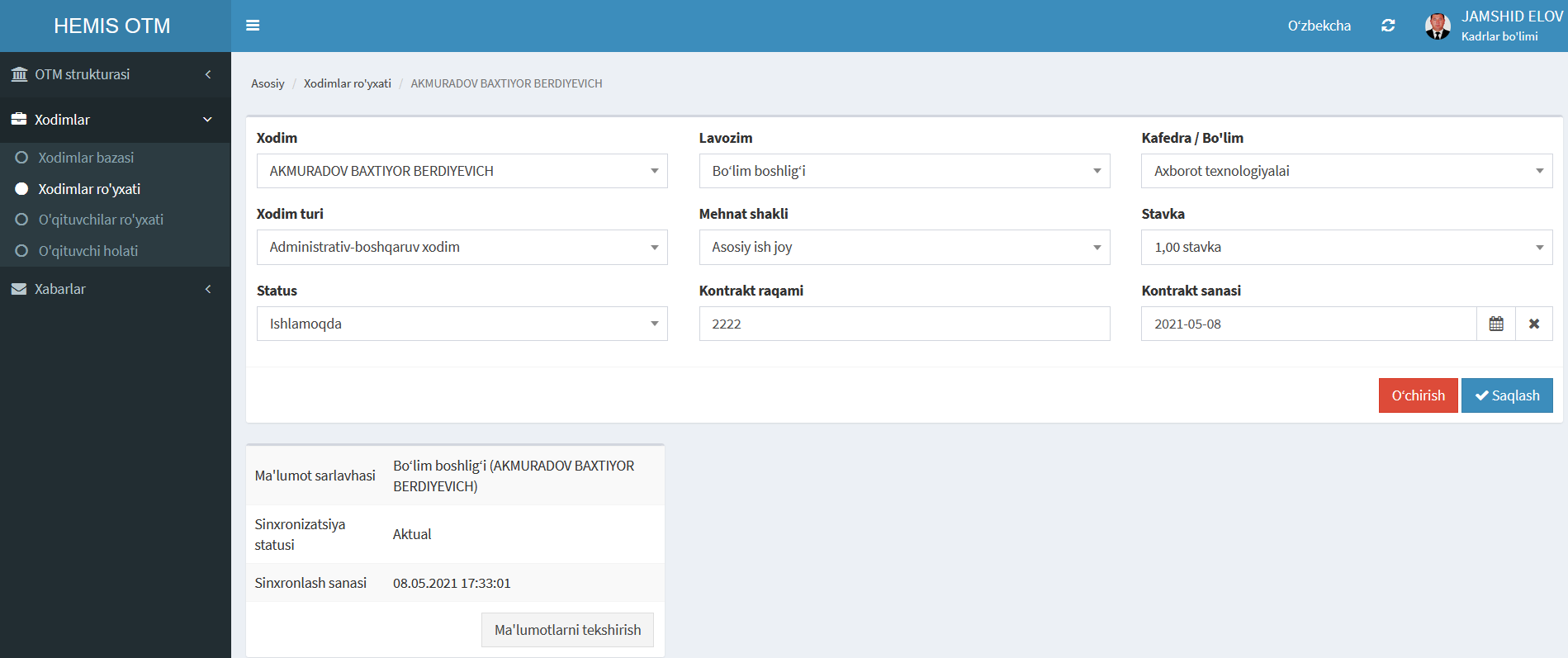
11-rasm. Xodimni bo‘limga biriktirish oynasi
Xodim ma’lumotlarini sinxronizatsiya statusini tekshirish uchun Malumotlarni tekshirish tugmasi tanlanadi.
Xodimni bo‘limga biriktirish ma’lumotini taxrirlash
Xodimni bo‘limga biriktirish ma’lumotini taxrirlash uchun 11-rasmda keltirilgan oynadan biror bir taxrilashni amalga oshiring va Saqlash tugmasini tanlang
Xodimni bo‘limga biriktirish ma’lumotini o‘chirish
Xodimni bo‘limga biriktirish ma’lumotini o‘chirish uchun 11-rasmda keltirilgan oynadan va O’chirish tugmasini tanlang
Xodimni kafedraga biriktirish
Xodimni kafedraga biriktish Xodimlar/Xodimlar bazasi menyusi orqali amalga oshiriladi (5-rasm). Xodimlar ro‘yxatidan xodimni tanlash orqali xodim ma’lumotlarini boshqarish oynasiga o‘ting (12-rasm).
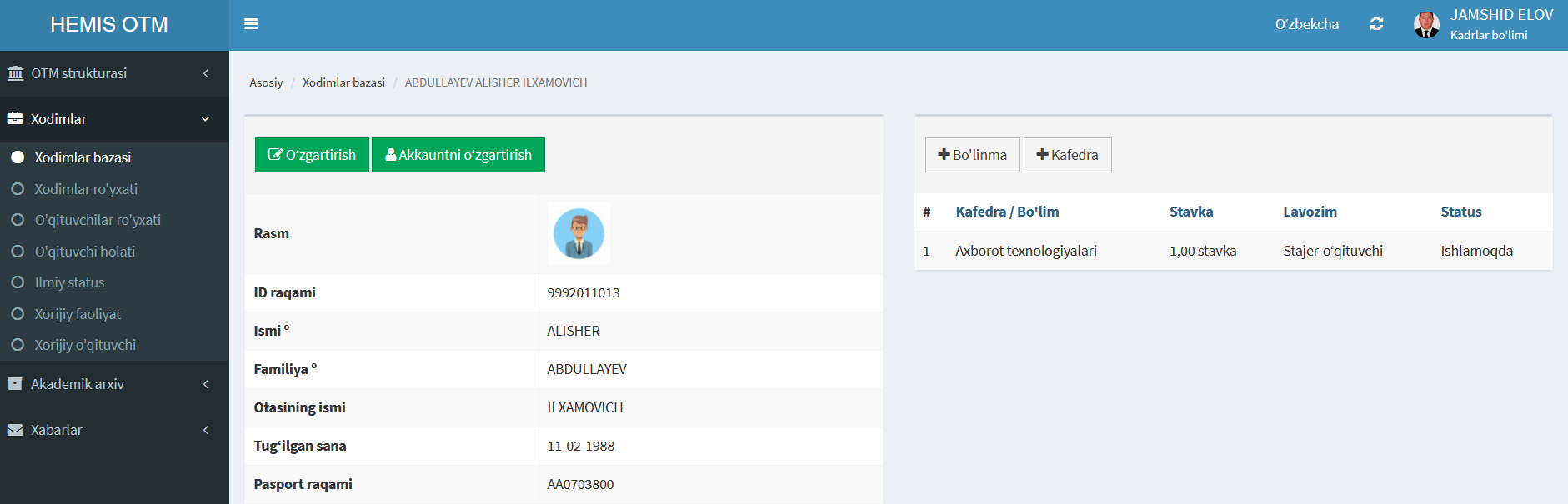
12-rasm. Xodim akkaunti ma’lumotlari
Xodimni kafedraga biriktirish uchun +Kafedra tugmasini tanlang. Paydo bo‘lgan tizim oynasidagi talab etilgan quyidagi ma’lumotlarni kiriting (13-rasm):
- Xodim maydonida foydalanuvchining to‘liq ismi-sharifi tizim tomonidan avtomatik tarzda qayd qilinadi;
- Lavozim maydonidan xodim lavozimini tanlang (stajor o‘qituvchi, assistent, katta o‘qituvchi, dots.nt, professor, kafedra mudiri);
- Kafedra / Bo‘lim maydonidan kafedra nomini tanlang;
- Xodim turi maydonidagi ma’lumot tizim tomonidan avtomatik tarzda qayd etiladi ya’ni professor-o‘qituvchi xodim;
- Mehnat shakli maydonidan mehnat shaklini tanlang (asosiy, o‘rindoshlik ichki, o‘rindoshlik tash qi, soatbay);
- Stavka maydonidan xodim stavkasini tanlang (0.25, 0.50, 0.70, 1);
- Status maydonidan statusni tanlang (ishlamoqda, ta’tilda, xizmat safarida, bo‘shagan);
- Kontrakt raqami maydoniga shartnoma raqamini kiriting;
- Kontrakt sanasi maydoniga shartnoma sanasi kiriting;
Saqlash tugmasi bosilgandan so‘ng ekranda xodimni kafedraga biriktirilganlik to‘g‘risidagi ma’lumot namoyon bo‘ladi (13-rasm).
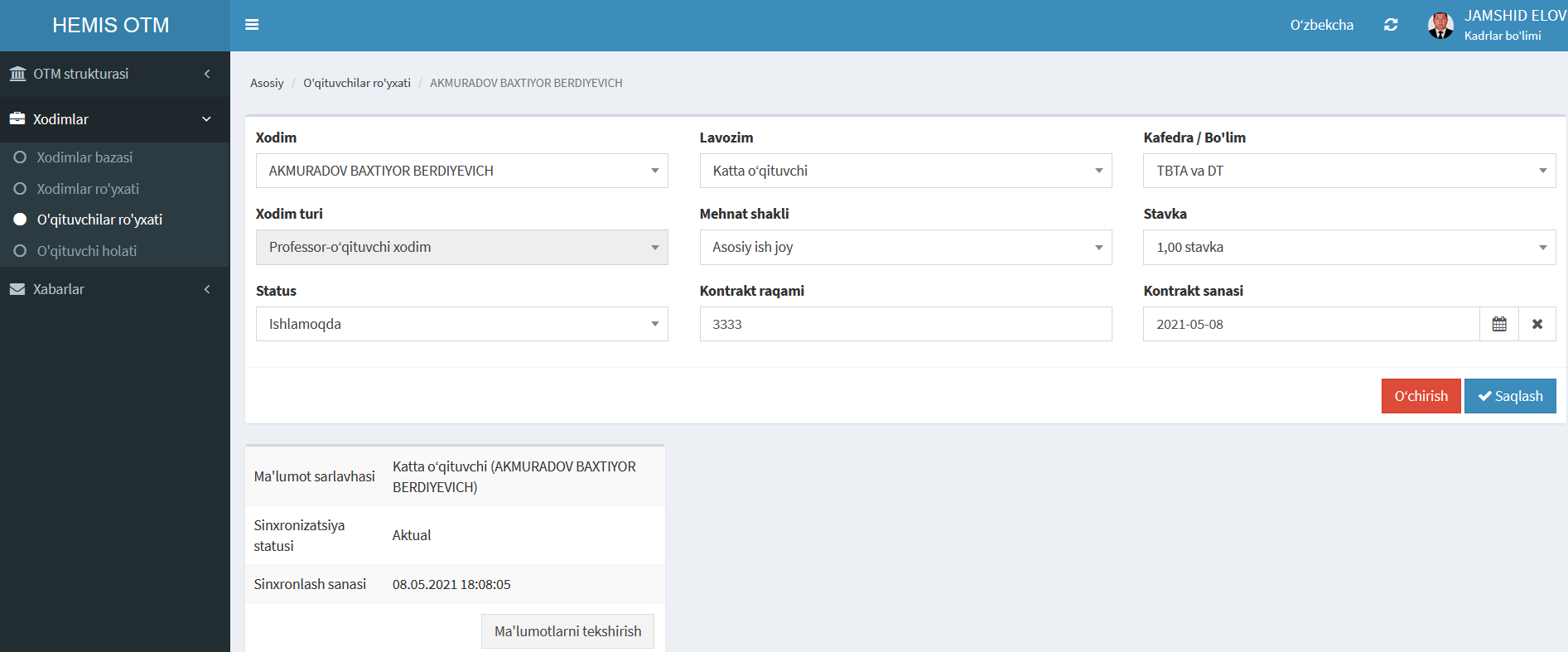
13-rasm. Xodimni kafedraga biriktirish oynasi
Xodim ma’lumotlarini sinxronizatsiya statusini tekshirish uchun Malumotlarni tekshirish tugmasini tanlanadi.
Xodimni kafedraga biriktirish ma’lumotini taxrirlash
Xodimni kafedraga biriktirish ma’lumotini taxrirlash uchun 15-rasmda keltirilgan oynadan biror bir taxrirlashni amalga oshiring va Saqlash tugmasini bosing.
Xodimni kafedraga biriktirish ma’lumotini o‘chirish
Xodimni kafedraga biriktirish ma’lumotini o‘chirish uchun 15-rasmda keltirilgan oynadan O‘chirish tugmasini tanlang.
Muhim!. Agar ma’lum sabablarga ko‘ra ushbu xodim ishdan bo‘shab boshqa tashkilotga ishga o‘tsa, xodimga yoki o‘qituvchiga tegishli ma’lumotlarni o‘chirib yubormaslik kerak. Sababi xodim va o‘qituvchi ishlagan davrda u tomonidan yaratilgan ma’lumotlar ham o‘chib ketadi. Shuning uchun tizimda bunday xodim yoki o‘qituvchini passiv holatga o‘tkazish zarur (8-rasm).
Xodimga bog‘langan ma’lumotlar shakllangan bo‘lsa u xolda tizim xodimni bo‘limga yoki kafedraga biriktirish ma’lumotlarini o‘chirishga ruxsat bermaydi. Bunday hollarda xodimni o‘chirish uchun dastlab unga bog‘langan ma’lumotlarni o‘chirish zarur.